- Forfatter Lauren Nevill [email protected].
- Public 2023-12-16 18:54.
- Sist endret 2025-01-23 15:23.
Googles tjenester er svært funksjonelle, selv om de aldri har blitt ansett som de enkleste å bruke. Noen av funksjonene til dette intelligente systemet er så dypt skjult at de kanskje ikke virker for åpenbare. Men fordelene med tilleggsfunksjonene som tilbys av Google er veldig betydelige.
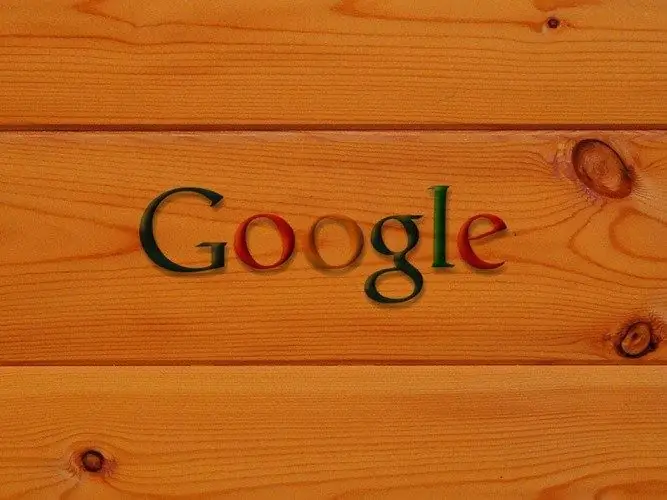
# 1. Hvordan lage en ny konto ved hjelp av en gyldig e-postadresse
Det er generelt akseptert at en Google-brukerkonto og en Gmail-postboks er den samme. Men dette stemmer ikke helt. Ved å klikke på den tilhørende lenken, kan du opprette en konto der enhver e-postadresse vil bli spesifisert som pålogging.
accounts.google.com/SignUpWithoutGmail
Nr. 2. Hvordan Google oppfatter brukerinnstillinger
Googles tjenester studerer brukerens preferanser og nettstedene han besøker. Hele settet med signaler lar deg lage en generalisert sosio-demografisk profil, som inkluderer estimert alder, kjønn, interesser. Dette gjøres for å gi brukeren reklamen som kan være av størst interesse for ham. Ved å klikke på en spesiell lenke kan du finne ut hvordan Google ser deg:
www.google.com/ads/preferences/
For å tilpasse personaliseringen av annonseringsmeldinger i søk og på Googles partnernettsteder, må du indikere dine sanne interesser og oppdatere siden, i henhold til instruksjonene fra tjenesten. Hvis ønskelig, kan noen interesser fjernes. For at de anvendte nye innstillingene skal gjenspeiles på en bestemt enhet, må du logge på Google-kontoen din. Innstillingene slutter å brukes når du sletter informasjonskapsler.
Nummer 3. Last opp brukerdata til Googles økosystem
Brukeren har muligheten til å laste ned sine bilder, meldinger i post, kontakter, videomateriale i form av et arkiv:
www.google.com/takeout
De nedlastede dataene lagres på Googles servere. Arkivtypen kan velges i delen "Filformat". Etter å ha opprettet arkivet, vil støttetjenesten sende brukeren en e-post en lenke for å laste ned arkivet. Eksport kan ta fra to til tre minutter til flere timer.
Nr. 4. Hvordan rapportere brudd på copyright
Hvis du tilfeldigvis ser innholdet ditt på et tredjepartsnettsted som brukes av en av Googles partnere, kan du sende inn en klage mot krenkeren og be om at slikt innhold fjernes. Denne siden hjelper deg med å takle oppgaven:
support.google.com/legal
Her kan brukeren fjerne fra Googles søkesider som bruker materialet hans uten tillatelse.
Husk at du kan tilpasse tilgangen til din personlige informasjon. For å gjøre dette, gå til delen "Om meg" i Google-kontoen din og klikk på blyantikonet. Deretter må du følge instruksjonene som vises. Du kan enkelt åpne dataene dine for andre brukere:
- fødselsdato;
- gulv;
- arbeidssted og stilling;
- steder du klarte å besøke;
- utdanning.
Navnet ditt og bildet ditt kan vises på de fleste Google-tjenester.
Nr. 5. Brukerbevegelseshistorie
En Android-mobilenhet kan sende informasjon om brukerens beliggenhet og hastighet til Google-tjenester. I en spesiell del av Google Maps vil du se geolokaliseringsdata, hvis tilgjengelig. Om nødvendig kan denne informasjonen lastes ned som en fil og vises. Nyttig lenke for sporing av geolokalisering:
maps.google.com/locationhistory
Listen over steder besøkt av en bruker kan forbedre en rekke opplevelser Google gir. Det blir lettere for deg å velge ruten du vil følge og bruke det avanserte søket etter geografiske objekter.
Nr. 6. Hvordan Google lagrer søk og annonseklikk
Google mister aldri data om en brukers søk og beholder informasjon om hvilke annonser de har sett på:
history.google.com
Ved hjelp av Google stoler folk på systemet med sine personlige data. Derfor får brukeren rett til å vite hvilken informasjon tjenesten samler inn om ham, hvordan denne informasjonen bidrar til å forbedre tjenestene.
Google samler inn følgende typer data:
- søk
- besøkte nettsteder;
- sett på videoer;
- annonser som interesserer deg;
- brukerens plassering;
- informasjonskapsler;
- IP adresse.
Nr. 7. Lagre inaktiv Google-konto
Hvis en bruker ikke logger på en Gmail-konto minst en gang hver niende måned, kan det hende at Google lukker kontoen - dette er reglene. Men hva om du bare glemte det? For å gjøre dette trenger du bare å angi hoved Gmail-kontoen din som en ekstra adresse, der systemet vil sende varsler og varsler. Du kan gjøre dette ved hjelp av denne lenken:
www.google.com/settings/account/inactive
Denne tjenesten kalles bare i tilfelle. Fyll ut instruksjonene om hva systemet skal gjøre med kontoen din hvis du plutselig slutter å bruke den. Brukeren har rett til å gi kommandoen om å slette kontoen eller sende informasjonen som er lagret på den til en hvilken som helst annen adresse.
Hvis du stoler på noen andre med kontoinformasjonen din, vil de motta en e-post etter at du har tatt kontoen din offline. Det vil si at denne personen har fått tilgang til data fra en konto som tilhører deg (e-postadressen din er angitt).
Vær oppmerksom på at du ikke kan gjenopprette Gmail-brukernavnet ditt igjen etter at du har slettet kontoen.
Nr. 8. Aktivitetsrapport for brukerkonto
Denne funksjonen er nyttig når du mistenker at kontoen din blir brukt av noen uten din viten eller tillatelse. Du trenger ikke å gjette lenge og pine deg selv med tvil. Ved å klikke på lenken nedenfor, vil brukeren se:
- dine handlinger;
- enhetene dine;
- IP-adresser;
- geolokaliseringsdata.
Som et resultat vil brukeren kunne forstå hvor kontoen ble logget fra de siste 28 dagene. Funksjonen for ekstern avslutning av en arbeidsøkt er ikke gitt her. Link for å implementere den beskrevne funksjonen:
security.google.com/settings/security/activity
Etter at du har valgt en enhet, kan du evaluere detaljert informasjon (sted og tidspunkt for innlogging på kontoen og så videre).
Nr. 9. Liste over rettigheter
Den inneholder en komplett liste over applikasjoner, nettleserutvidelser som kan lese eller skrive data i en Google-brukerkonto. Hvis tilgangsnivået forutsetter "tilgang til grunnleggende informasjon", betyr dette at applikasjonen bruker kontoen for autorisasjonsformål.
security.google.com/settings/security/permissions
På den tilsvarende siden vil brukeren se hvilke nettsteder og mobilapplikasjoner som får tilgang til kontoen, samt tillatelsestypen.
Nr. 10. Tilbakestiller Google Apps administratorpassord
Denne lenken vil være nyttig for de som bruker Google Apps. En slik spesiell konto opprettes vanligvis i selskaper eller utdanningsinstitusjoner. En arbeidskonto av denne typen har en bedriftsadresse; kontoen administreres av en spesiell administrator: det er han som bestemmer hvilke tjenester ansatte kan bruke. Når du bruker Google Apps, kan enkelte tjenester fungere litt annerledes.
Hvis noen får uautorisert tilgang til en slik konto, kan du gå til følgende lenke og tilbakestille administratorpassordet. For å gjøre lenken aktiv, sett inn domenenavnet på riktig sted i linjen.
admin.google.com/your-domain/VerifyAdminAccountPasswordReset
Systemet vil be deg om å bekrefte domenenavnet. For å gjøre dette må du opprette en spesiell post i DNS-innstillingene.






